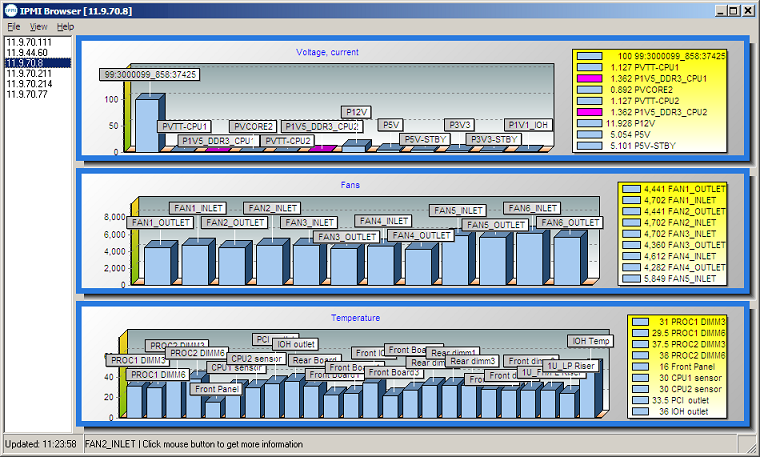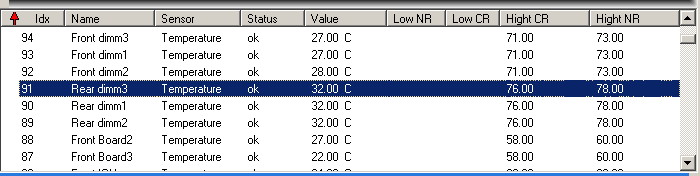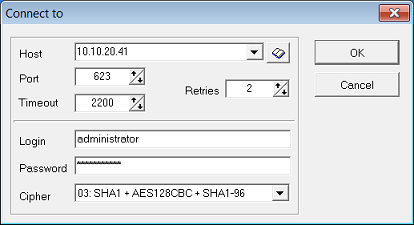|
 IPMI Browser es una aplicacion auxiliar para HostMonitor, sin embargo, tambien se puede usar de forma independiente.
El navegador IPMI esta incluido en el paquete Advanced Host Monitor y tambien se puede descargar por separado en la pagina de
descarga.
IPMI Browser es una aplicacion auxiliar para HostMonitor, sin embargo, tambien se puede usar de forma independiente.
El navegador IPMI esta incluido en el paquete Advanced Host Monitor y tambien se puede descargar por separado en la pagina de
descarga.
IPMI (Intelligent Platform Management Interface) es un conjunto de especificaciones de interfaz informatica para la gestion fuera de banda de sistemas
informaticos. El subsistema IPMI funciona independientemente de la CPU del host, el firmware y el sistema operativo. IPMI proporciona una forma de
administrar una computadora que puede estar apagada o que no responde de otra manera mediante una conexion de red al hardware en lugar de a un sistema operativo.
Una amplia gama de servidores de fabricantes lideres como IBM, Lenovo, Dell, HPE, Supermicro admiten IPMI a traves de una interfaz de administracion dedicada
o a traves de una LAN compartida y brindan la capacidad de reiniciar de forma remota un servidor congelado, monitorear fallas de hardware, acceder al
firmware sensores y registros.
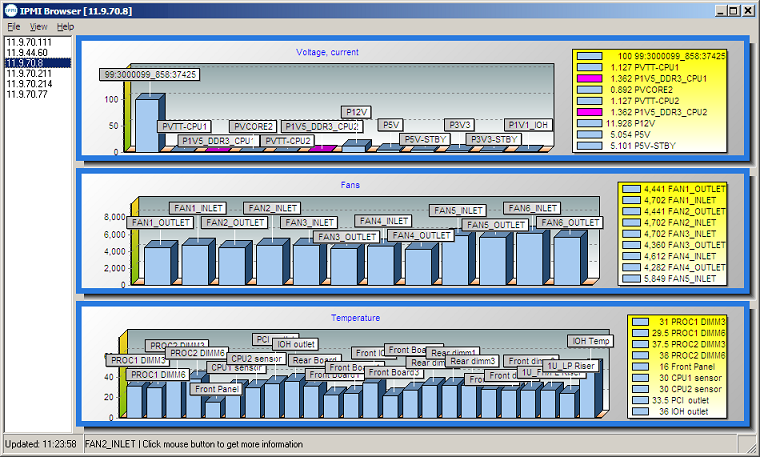
 Youtube demo
Youtube demo
El IPMI Browser recupera datos de servidores remotos utilizando el protocolo IPMI, muestra graficos con sensores de temperatura,
voltaje, corriente y velocidad de los ventiladores. Tambien puede verificar todos los contadores disponibles (por ejemplo, estado del disco,
errores de memoria) con detalles: valor, umbrales inferior y superior, umbrales criticos y no reparables; puede exportar datos a un archivo de texto y mas.
El IPMI Browser se puede iniciar como una aplicacion independiente o HostMonitor puede iniciarlo. Las pruebas relacionadas con IPMI
(p.ej. IPMI Health) ofrecen el elemento de menu emergente "IPMI Browser" que le permite comprobar el sistema de destino.
Detalles
Este panel muestra todos los contadores disponibles (incluidos los contadores que no se muestran en los graficos, como los
contadores de ranuras de unidades (Drive Slot counters), el estado del firmware y mas). Puede abrirlo usando la tecla de acceso directo
F3 o haciendo clic en cualquier elemento del grafico (en este caso, el navegador desplazara la lista hasta el elemento seleccionado).
Presione la tecla ESC o F3 nuevamente para cerrar el panel Detalles.
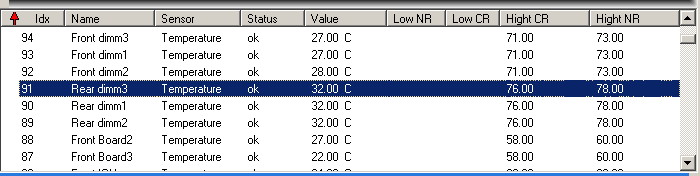
| Idx | Indice del sensor. |
| Name | Este elemento muestra el nombre del sensor. |
| Sensor | Tipo de sensor, p. Temperature, Voltage, Processor, Power supply, Memory, Fan, etc. |
| Status | Estado del elemento del sensor. El navegador IPMI calcula el estado segun el tipo de sensor, el valor y los umbrales. |
| Value | Este elemento muestra la lectura del sensor. |
| Low NR | Low Non-Recoverable threshold (Umbral bajo no recuperable). Cualquier elemento con una lectura por debajo de este punto no se recuperara. |
| Low CT | Low Critical-Threshold (Umbral Critico Bajo). Cualquier elemento con una lectura por debajo de este umbral se encuentra en estado critico. |
| High CT | High Critical-Threshold (Umbral Critico Alto). Cualquier articulo con una lectura por encima de este umbral se encuentra en estado critico. |
| High NR | High Non-Recoverable threshold (Umbral alto no recuperable). Cualquier elemento con una lectura superior a este punto no se recuperara. |
Clasificacion: puede cambiar el orden de clasificacion haciendo clic en el encabezado de una columna. Un segundo clic en el encabezado de la columna
cambia entre los modos de clasificacion ascendente y descendente.
Portapapeles (Clipboard): puede copiar la lista completa (Ctrl+C) en el portapapeles o seleccionar algunos elementos y usar el menu emergente para copiar las filas seleccionadas.
Para conectarse al sistema remoto, puede usar la GUI o los parametros de la linea de comandos.
Conexion al host remoto mediante GUI
Puede conectarse a otro sistema usando el menu "File" -> "Target host"
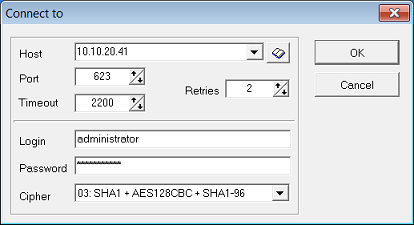
Establezca los siguientes parametros:
| Host | una cadena que especifica una direccion IP decimal con puntos o un nombre de host que se puede resolver en una direccion IP (por ejemplo, 195.168.10.10) |
| Port | establezca el numero de puerto en el que el host de destino escucha las solicitudes entrantes (puerto IPMI predeterminado: 623) |
| Retries | el conteo de reintentos de comunicaciones |
| Timeout | la cantidad de tiempo en milisegundos que el programa esperara una respuesta del sistema de destino antes de que falle la solicitud |
| Username | proporcione la cuenta que debe usarse para la conexion con el sistema remoto |
| Password | proporcione la contrasena para la cuenta especificada |
| Cipher | choose cipher mode (set of authentication, integrity and encryption algorithms) |
Se admiten los siguientes modos de cipher
- 00: None
- 01: RAKP-HMAC-SHA1
- 02: RAKP-HMAC-SHA1 + HMAC-SHA1-96
- 03: RAKP-HMAC-SHA1 + AES128CBC + HMAC-SHA1-96
- 15: RAKP-HMAC-SHA256
- 16: RAKP-HMAC-SHA256 + HMAC-SHA256-128
- 17: RAKP-HMAC-SHA256 + AES128CBC + HMAC-SHA256-128
Ademas, el navegador IPMI muestra una lista de los servidores visitados anteriormente, puede seleccionar dicho elemento y presionar Intro (Enter)
o hacer doble clic en el elemento: el IPMI Browser le pedira una contrasena y se conectara al servidor.
Conexion al host remoto mediante parametros de linea de comandos
Puede especificar los parametros de conexion en la linea de comando, de esta manera el navegador IPMI se conecta al sistema especificado inmediatamente despues del inicio.
Formato de la linea de comando:
ipmibrowser.exe -host:<hostname> [-port:<portnumber>] [-timeout:<timeout>] [-retr:<retries>] [-cipher:<ciphermode>] [-user:<username>] [-pswd:<password>]
| <host> | - | nombre de host o direccion IP del servidor de destino |
| <port> | - | numero de puerto en el que el host escucha las solicitudes de IPMI entrantes (623 predeterminado). |
| <timeout> | - | cantidad de tiempo en milisegundos que el programa esperara una respuesta del sistema de destino antes de que falle la solicitud |
| <retr> | - | el conteo de reintentos de comunicaciones (predeterminado 3) |
| <cipher> | - | 0,1,2,3,15,16 o 17 como se describe arriba (e.g. 3 = RAKP-HMAC-SHA1 + AES128CBC + HMAC-SHA1-96) |
| <user> | - | nombre de cuenta que debe usarse para la conexion con el sistema remoto |
| <pswd> | - | contrasena para la cuenta especificada |
Ejemplos:
ipmibrowser.exe -host:10.10.1.90 -port:623 -timeout:800 -retries:3 -auth:1 -user:admin
ipmibrowser.exe -host:10.20.1.55 "-user:admin" "-pswd:secretword"
Requisitos del sistema
IPMI Browser se puede iniciar en los siguientes sistemas sin ningun paquete de software adicional:
- Windows XP Professional
- Windows 7, 8, 10, 11
- Windows Server 2003
- Windows Server 2008 / 2008 R2
- Windows Server 2012 / 2012 R2
- Windows Server 2016
- Windows Server 2019
- Windows Server 2022
Problemas conocidos
Servidores
A menudo, el firmware que se ejecuta en los servidores no puede proporcionar un registro SDR completo en un solo paquete. Los servidores
proporcionan datos SDR en pequenas porciones, p. 16 bytes por solicitud. Como resultado, el software de cliente de IPMI necesita realizar
cientos (a veces mas de 1000) solicitudes para recuperar informacion sobre los contadores disponibles.
El navegador IPMI almacena en cache algunos datos, lo que ayuda a reducir la cantidad de solicitudes cuando se conecta a un servidor visitado anteriormente.
OEM
El navegador IPMI aun no decodifica algunos contadores especificos de OEM. Mostrara el indice, el nombre y el valor del sensor, pero el campo de estado estara vacio.
Autenticacion, cifrado
El navegador IPMI no admite todos los metodos posibles de autenticacion, integridad y cifrado. Algunos metodos se implementaran en futuras versiones.
?Cuanto cuesta?
Cuando compre Advanced Host Monitor, obtendra la licencia para el navegador IPMI sin costo adicional.
El paquete Advanced Host Monitor esta disponible en varias opciones de licencia: Starter ($199), Professional ($350), Advanced ($599),
Enterprise ($1299) y LTS (Enterprise with LongTermSupport: $2499). Puede ordenar con tarjeta de credito, tarjetas de debito Switch y Solo,
cheque/giro postal o transferencia bancaria.
Detalles..
|